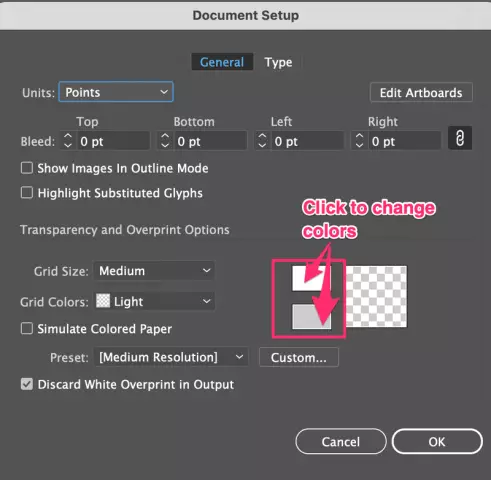Desafortunadamente, es imposible cambiar los íconos de disco en el Explorador de Windows de la misma manera que se cambian los íconos de archivos y carpetas. No hay herramientas correspondientes en la ventana de propiedades del disco. Sin embargo, puede hacerlo usted mismo o con software adicional.

Instrucciones
Paso 1
Busque un icono en línea o cree uno propio, que reemplazará las imágenes de disco existentes en el Explorador de Windows. Un requisito previo para este método de sustitución es guardar el icono en un archivo especialmente diseñado para ellos en formato ico.
Paso 2
Abra el Explorador de archivos si aún no se está ejecutando. La forma más fácil de hacer esto es presionar la combinación de teclas CTRL + E. Pero puede seleccionar el elemento apropiado en el menú contextual que se abre cuando hace clic derecho en el acceso directo "Mi PC" en el escritorio. También hay una tercera forma: hacer doble clic en el mismo acceso directo.
Paso 3
Busque el archivo ico preparado con un nuevo icono de disco en el explorador y cópielo presionando la combinación CTRL + C. Vaya a la carpeta raíz del disco que le interesa y pegue el archivo copiado presionando la combinación CTRL + V.
Paso 4
Haga clic con el botón derecho en un espacio libre en la misma carpeta, vaya a la sección Nuevo del menú contextual y seleccione Documento de texto. De esta forma, abrirá un editor de texto básico y creará un nuevo documento.
Paso 5
Escriba dos líneas de instrucciones en él: [ejecución automática]
icon = icon.ico Aquí el nombre del archivo (icon.ico) debe ser el nombre del archivo del icono que ha preparado - reemplácelo. Estas instrucciones deben guardarse en la misma carpeta, en un archivo llamado autorun.inf.
Paso 6
Reinicie la computadora y el icono del disco, en la carpeta raíz donde se colocaron los archivos ico e inf, cambiará. Para cambiar los iconos de otros discos, repita la misma operación.
Paso 7
Otra forma de reemplazar iconos es usar algún tipo de programa de modificación de la GUI de Windows. Para la mayoría de ellos, reemplazar los íconos del disco es solo uno de los muchos cambios en la apariencia de los componentes del sistema. Dichos programas, por ejemplo, incluyen IconForge, IconPackager, Microangelo On Display, Icon Collector Graphics Editor y otros. La mayoría de ellos comienzan cuando el sistema operativo se carga y se ejecuta constantemente, quitando parte del tiempo de RAM y CPU de la computadora.